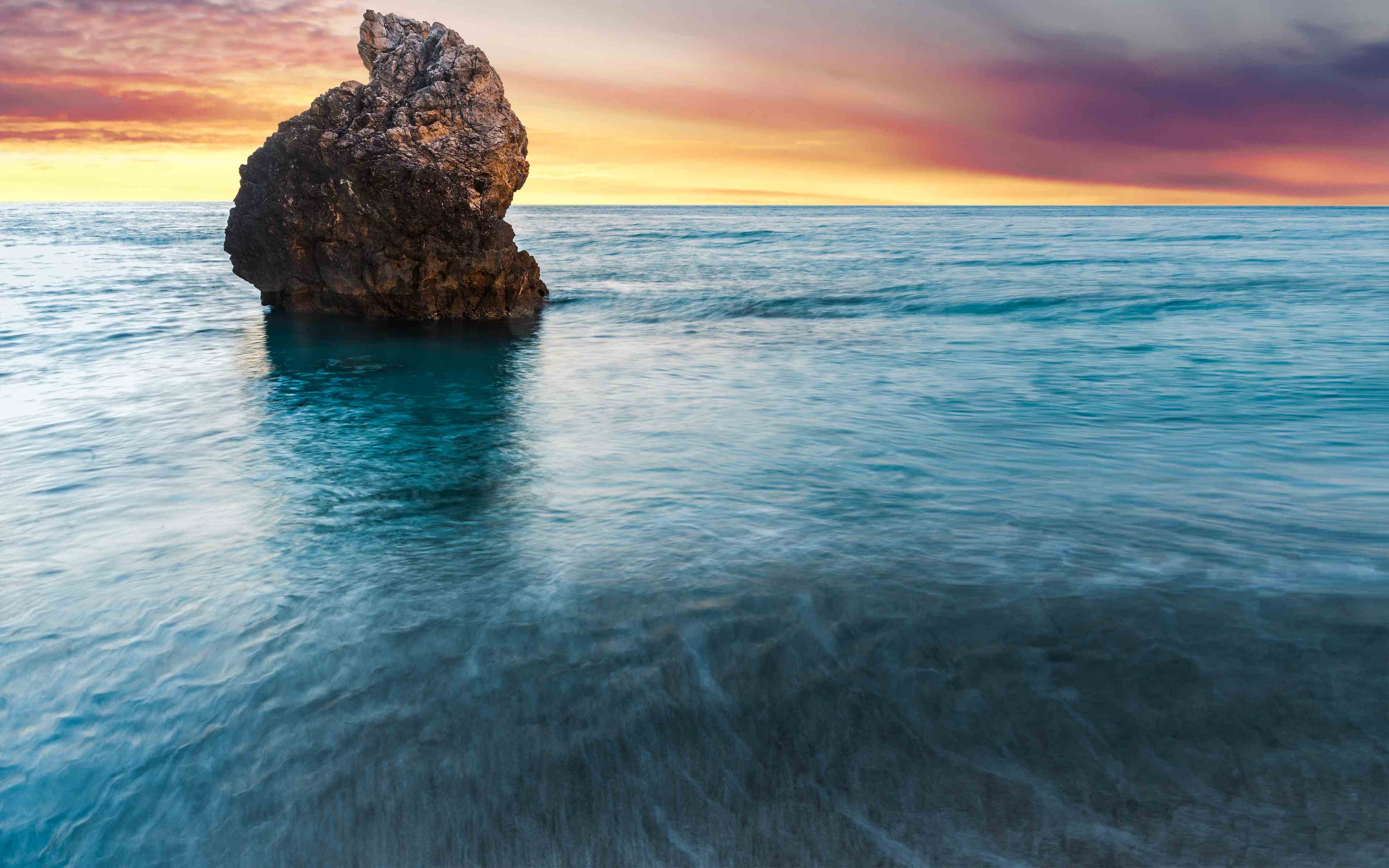清理浏览器缓存(清理浏览器缓存)
清理浏览器缓存
缓存是一种机制,它使浏览器快速访问网站的内容。在网站和浏览器之间它缓存了一些内容,这样可以改善网站的效率。如果不按时清洁浏览器缓存,它就变得巨大、丑陋、缓慢,无法访问新内容。下面是我们提供的指示,让您轻松地清理浏览器缓存。
Chrome 浏览器
Chrome 浏览器有点特别的地方,它允许您单独清除Cookie,而不是仅仅清除所有缓存的内容。
首先,打开浏览器,在URL栏输入"chrome://settings/clearBrowserData",然后按下Enter。这将打开的设置界面,选择要删除的内容,以及你想要删除的时间。
搜索 Cookies 并单击复选框,然后点击清除数据.您的浏览器缓存已成功清除。
Firefox 浏览器
Firefox 浏览器有很多个性化选项可以用来清洁浏览器缓存,把你的加载时间减少一半,让你可以更好地浏览网页。
打开浏览器菜单,点击设置,选择隐私和安全,在这个部分,您可以设置清除缓存的频率,以及清除的内容。
另一个选项是,你可以在每次浏览器退出时自动清除缓存,而不是手动清除缓存,这将大大改善浏览体验。
Safari 浏览器
Safari 浏览器是由 Apple 公司开发的,它是 Mac 操作系统上最常用的浏览器。以及 Firefox 和 Chrome,它也可以让你清理缓存,不同之处在于它可以一次清理多个缓存文件夹。
打开 Safari,点击菜单栏中的Safari,选择“清除历史记录”,然后挑选你要删除的东西,点击“清除历史”这样你的浏览器缓存就被清除干净了。
Internet Explorer 浏览器
Internet Explorer 浏览器是 Windows 平台上最受欢迎的浏览器,它也有一个清理缓存的机制。
打开 Internet Explorer,点击工具->Internet 选项,在弹出窗口中选择“删除”,点击“删除所有站点数据”,同意操作,确认删除缓存文件,完成操作,然后关闭浏览器,这样缓存就清理完毕。
微软 Edge 浏览器
微软 Edge 浏览器是微软推出的全新浏览器,它具有与 Windows 10 系统相结合的功能,支持语音、动作等。清理 Edge 浏览器缓存和上述清除其他浏览器缓存的方法一样简单方便。
打开微软 Edge 浏览器,点击右上角的三个点,选择设置,在左边导航栏中选择隐私与安全,点击“清除数据”,在弹出窗口中选择要删除的项目,点击清理,浏览器缓存就被清理完毕。
正确清理浏览器缓存,不仅可以提高加载速度,同时也可以有效地缩小浏览器缓存
声明:本站所有文章资源内容,如无特殊说明或标注,均为采集网络资源。如若本站内容侵犯了原著者的合法权益,可联系本站删除。